In questo articolo esploriamo il lsass più comune.problemi exe e trovare soluzioni per risolverlo. Offriamo anche alcuni suggerimenti su come determinare se il file è infetto, come risolvere lsass.exe e come prevenire potenziali problemi.
Che cos’è lsass.exe? Questo è un file eseguibile e parte del servizio di sicurezza del sistema operativo Windows che implementa. Secondo la descrizione tecnica, questo servizio implica l’accesso dell’utente, ad esempio quando il software richiede la conferma dei diritti dell’utente. La modifica o l’eliminazione del file, nella maggior parte dei casi, renderà l’avvio di Windows instabile o lo bloccherà. Tutte le build di Windows (da Windows XP) lo contengono e gli aggressori spesso lo prendono di mira per ottenere l’accesso non autorizzato ai dati o ad alcune parti del sistema.
| Brevi informazioni | |
| Nome | lsass.exe |
| Descrizione | Parte del sistema di sicurezza di Windows |
| Posizione | C:/Windows/System32/ |
| Dimensioni (Win 10) | 59.680 byte |
| Tipo | EXE Win32 |
| Sviluppatore | Microsoft Corporation |
| firma Digitale | Sì |
| sistemi di Destinazione | Windows XP, Windows 8, Windows 8.1, Windows 10 |
LSASS caratteristiche. Questi parametri ti aiuteranno a determinare rapidamente se il file è autentico o meno, nel caso in cui sospetti che sia stato danneggiato da malware. In altre parole, qui ci sono 5 semplici metodi di verifica.
1. Posizione. Questo è un file di sistema, quindi si trova nella directory System32:
C:\Windows\System32\lsass.exe
2. Nome. Il nome è un’abbreviazione di servizio che inizializza. Inoltre, questo file esiste solo nel .estensione exe:
lsass.exe-Servizio del sottosistema dell’autorità locale di sicurezza
3. Dimensione. 58.2 Kb su Windows 10, 32 Kb su Windows 7.
4. Somma di controllo. Una sequenza di caratteri che rappresentano un identificatore univoco per i file in base alla dimensione esatta. Anche un piccolo ridimensionamento cambierà questo valore, quindi è ampiamente usato per determinare l’autenticità del file.
Finestre 10: d70219dbe8cda2f93972ea4574aa47e57b61480ef31c69510a8faf681b0bff46
Finestre 7: 5c3a20f242492b9782047fe5f53eb3c6400cf5f0c89e45b22453724714d838be
5. Firma digitale. Microsoft, come altri fornitori di software affidabili, ha una propria firma digitale per i file. Si tratta di una sequenza unica di caratteri che identificano l’autore.
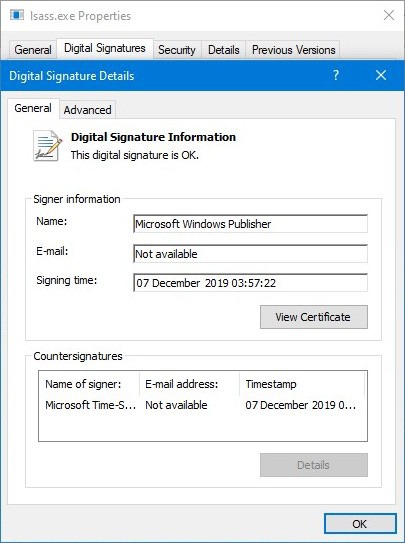
Se i parametri della copia del file non corrispondono a una di queste caratteristiche, è danneggiato o infetto. Se un file soddisfa tutti i parametri e c’è ancora un errore, abbiamo la sezione “prevent” alla fine.
Problemi e soluzioni LSASS comuni
La nostra analisi ha dimostrato che la maggior parte dei problemi LSAA sono causati da file dannosi e tentativi di ottenere l’accesso non autorizzato al sistema. Qui troverai consigli pratici per determinarne la causa.
| Problema | Malware | errore di Sistema | ||
| 1 | LSASS lanciato non dalla cartella predefinita | + | – | |
| 2 | La dimensione del File è sospetto | + | – | |
| 3 | 2 istanze del file in esecuzione | + | – | |
| 4 | Un nome simile file è già in esecuzione | + | – | |
| 5 | Senza firma digitale o danneggiare i file | + | – | |
| 6 | il File utilizza troppa memoria | + | + | |
| 7 | BSOD dopo il riavvio | – | + | |
| 8 | il riavvio del Sistema, file non trovato | – | + | |
| 9 | Errore all’avvio di Windows | – | + | |
| 10 | Errore quando lancio applicazioni | – | + | |
Come utilizzare il Task Manager (guida rapida).
Si tratta di un’utilità di sistema che fornisce informazioni su tutte le applicazioni in esecuzione e le risorse che consumano. Si può inizializzare premendo Ctrl + Maiusc + Esc. In Windows 10, un elenco di processi in esecuzione viene visualizzato per impostazione predefinita quando viene aperto. Per vedere i processi in esecuzione in Windows 7, è necessario passare alla scheda Processi. Task Manager comprende anche risorse, servizi, elenco autostartup.
- Edizione 1. Come controllare una directory che ospita lsass.exe.
Per vedere se il file funziona dalla cartella predefinita o meno, premere Ctrl + Maiusc + Esc per avviare Task Manager. Vai alla scheda Servizi e assicurati che tra i processi in esecuzione ce ne sia solo uno chiamato lsass.exe. Se non riesci a trovarlo, attiva la funzione “Mostra processi da tutti gli utenti” e riprova.
- Edizione 2. Come determinare lsass.dimensione exe.
Metodo 1: utilizzo delle risorse di sistema. Apri la posizione del file in Task Manager e confronta le dimensioni del file con le dimensioni standard (ne abbiamo parlato in precedenza nell’articolo). Metodo 2: utilizzo di hash sum. Apri anche la posizione del file e controlla la sua somma hash con questo strumento online SHA256. Confronta la stringa ricevuta con quella che abbiamo menzionato in precedenza, dovrebbe essere la stessa. Nota: non fidarti delle preferenze dei file nella sua posizione, in quanto potrebbe essere modificato da malware.
- Edizione 3. Come rilevare due file LSASS in esecuzione.
È anche possibile tramite Task Manager. Avvialo e apri la scheda Servizi. Controlla l’intero elenco delle applicazioni in esecuzione e assicurati che ce ne sia solo una denominata lsass.exe.
- Edizione 4. Come rilevare un lsass dannoso.
Il tentativo più comune di far passare lsass dannoso come copia originale consiste nel sostituire la prima lettera “L” in minuscolo con la lettera “I” in maiuscolo. Come nelle parole “lampada ” e”India”. Per rilevare un file dannoso, controllare le applicazioni in esecuzione nel Task Manager. Dovrebbe contenere solo un file LSASS che soddisfa tutti e 5 i criteri di controllo genuino.
- Edizione 5. Come controllare la firma digitale LSASS.
Per verificare la firma digitale di un file, aprirne le proprietà con un clic destro. Selezionare la scheda Firme digitali. Il file deve avere esclusivamente una firma Microsoft Windows Publisher.
- Edizione 6. Come risolvere lsass alta.consumo di memoria exe.
Possiamo controllare l’utilizzo della RAM nello stesso posto del Task Manager in cui si trova l’elenco delle applicazioni. In condizioni normali, lsass consuma circa 4 Mb. Anche se altri programmi in esecuzione possono aumentare questo valore a causa di richieste frequenti, quindi prima di un controllo è meglio chiudere i programmi di terze parti.
- Edizione 7. Come risolvere BSOD dopo il riavvio.
Quando l’avvio di Windows è stato appena inizializzato, premere F8 per andare al menu di avvio di Windows. Prova” Scarica l’ultima configurazione riuscita ” opzione per ripristinare il sistema a uno stato precedente. Se questo non aiuta, utilizzare il disco di installazione di Windows per il ripristino del sistema. Nota: system recovery non elimina i file utente, controlla solo se i file di Windows si trovano in una posizione corretta e se ripristinarlo o meno.
- Edizione 8. Come risolvere lsass mancante.exe e riavvio del sistema (in 30 secondi).
Spesso riceviamo l’avviso sul lsass mancante e il riavvio del sistema per tentare di ripristinarlo. Vedi se funziona prima. In caso contrario, utilizzare il ripristino di Windows o il disco di installazione per avviare il ripristino.
- Edizione 9. Come risolvere l’errore LSASS all’avvio di Windows.
Riavvia il sistema per verificare se si è trattato di un singolo errore. Il passo successivo dipende dal contenuto del messaggio di errore. Se si riferisce al software di terze parti, provare a reinstallare tale software. Se non ci sono informazioni di errore specifiche o si riferiscono a file di sistema, attivare il ripristino del sistema di Windows utilizzando il disco di installazione. Successivamente, eseguire una scansione completa del sistema per i file dannosi.
- Edizione 10. Come risolvere LSASS durante l’avvio di un’altra applicazione.
Rimuovere un’applicazione con un programma di disinstallazione e reinstallarla. Si consiglia inoltre di ottenere gli ultimi aggiornamenti per esso, se possibile. Se questo non aiuta, contattare il fornitore del software.
La maggior parte degli attacchi (70-80% degli incidenti) su lsass.exe sono finalizzati ad ottenere l’accesso non autorizzato alle informazioni o al sistema nel suo complesso. Alcuni malware cerca anche di danneggiare i dati degli utenti o file di sistema. Nel 2020, secondo VirusTotal, gli attacchi che utilizzano lsass stanno ancora accadendo.
5 metodi per correggere LSASS.exe
Opzione 1: Scansione del PC alla ricerca di malware. Scaricare e installare Malware Fighter da IObit o qualsiasi altra applicazione anti-malware di scelta, eseguire una scansione completa. Eliminare qualsiasi malware rilevato, riavviare.
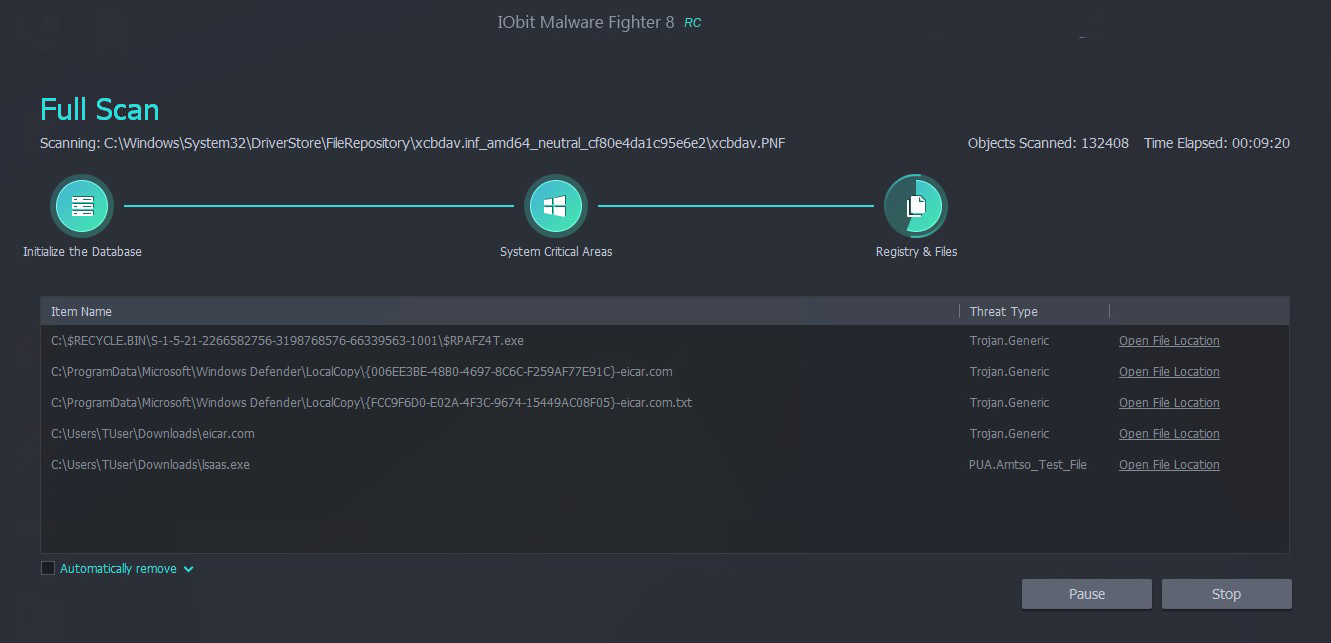
Opzione 2: installa gli aggiornamenti di Windows 10. Apri il menu Impostazioni, vai su Aggiorna & Sicurezza. Premere Controlla aggiornamenti e attendere i risultati della scansione. Installa tutti gli aggiornamenti consigliati e riavvia.
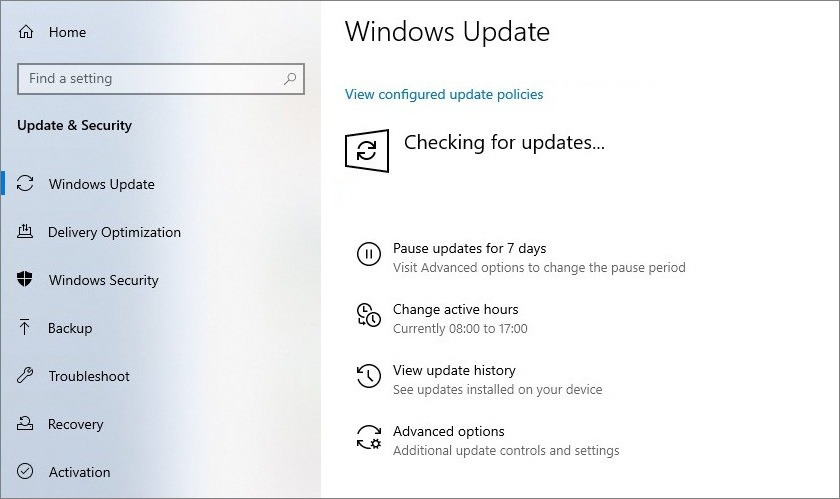
Opzione 3. Cambia la modalità di avvio di Windows. Avviare un PC e prima di Windows screen saver appare premere F8 per abilitare il menu di avvio di Windows. Selezionare “Modalità provvisoria con rete” e attendere che si carichi. Se il sistema viene caricato correttamente, provare le opzioni 1 e 2 per correggere lsass.exe. Oppure continua a lavorare in questa modalità.
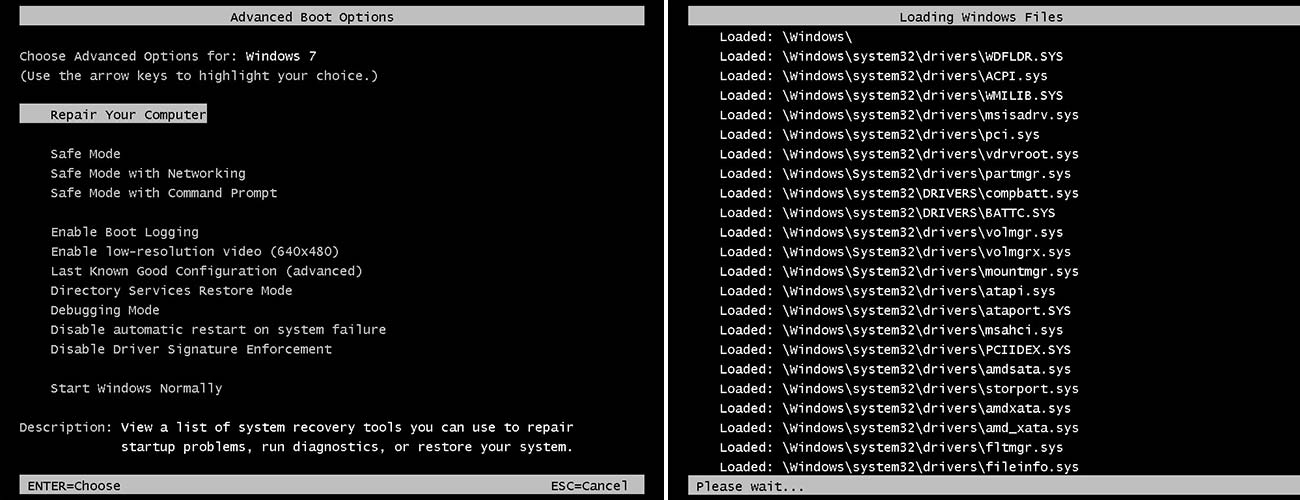
Opzione 4. Utilizzare utilità di ripristino del sistema. Come nello scenario precedente, premere F8 prima che Windows inizi a caricare. Seleziona “Ripara il tuo computer”. Segui i suggerimenti per ripristinare il sistema.
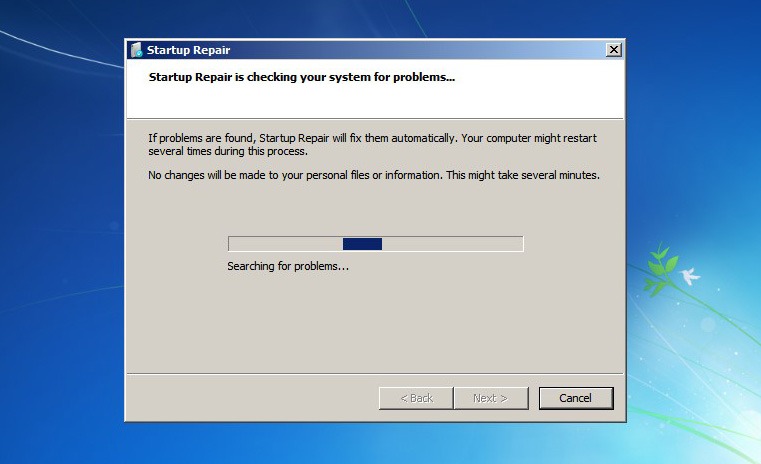
Opzione 5. Punto di ripristino del sistema. Premere Win + R, digitare rstrui.exe e premere Invio. Premere Avanti e nella finestra seguente selezionare un punto di ripristino alla data in cui il PC (come si ricorda) ha funzionato correttamente. Riavviare alla fine.
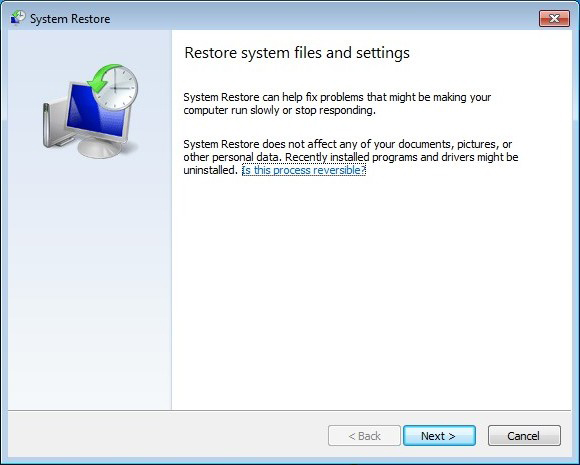
Come prevenire gli errori lsass?
Le misure preventive sono più facili e sicure delle correzioni, quindi una regola empirica di base è la seguente.
- Pulire e ottimizzare un PC con applicazioni speciali. Spesso i computer raccolgono file indesiderati e temporanei che non sono più in uso. Questo è un posto preferito per gli hacker per mascherare il malware. Ci sono un sacco di software di ottimizzazione del PC, si consiglia Advanced SystemCare per diversi motivi: ha una versione gratuita, scheduler per la manutenzione regolare del PC, aggiornamenti automatici.
- Installa e usa anti-malware. Non rendiamo la vita degli hacker più facile lasciando un computer vulnerabile. Speciale software di sicurezza, noto come antimalware, monitora tutto il traffico in tempo reale e sarà in grado di rilevare e bloccare tali minacce. A questo proposito, vi diamo il benvenuto a saperne di più sui migliori programmi anti-malware.
Stare al sicuro, tutti, fisicamente e digitalmente.